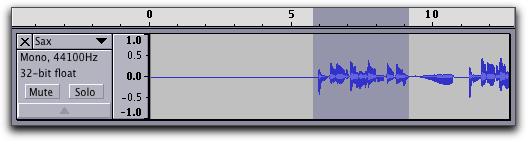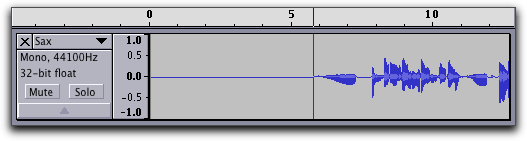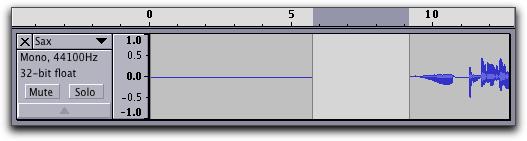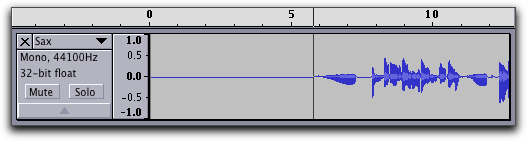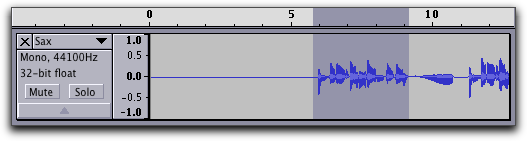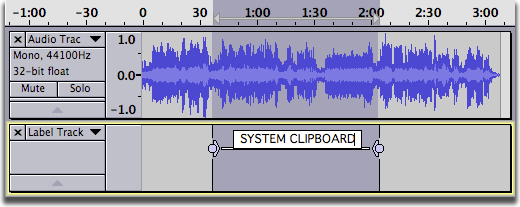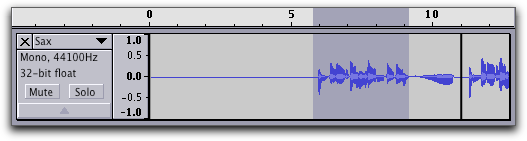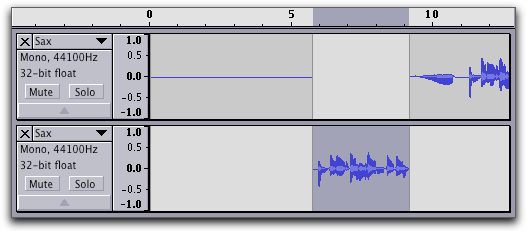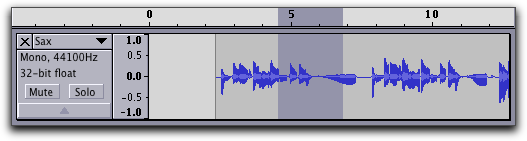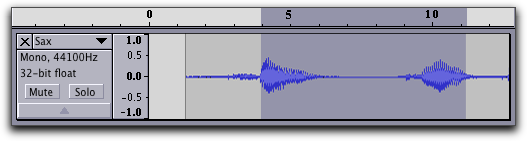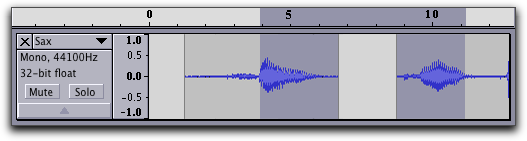Menu Edit
Od Audacity Manuální
- Peter 16Nov09: kontroluje pravopis / překlepy / konzistence.
- Peter 24Nov09: Zaškrtnuto odkazy.
Zrušit
Tím se vrátit zpět poslední editaci operaci, kterou provádí do projektu. Můžete vrátit zpět tolikrát, kolikrát budete chtít, celou cestu zpátky, když jste otevřeli okno. Chcete-li zrušit mnoho operací, zvolte Historie ... z nabídky Zobrazit .
Předělat
To bude opakovat všechny editační operace, které byly právě vrátit zpět. Po provedení nové úpravy provozu, můžete již opakovat operace, které byly odvolány.
Střih
Odebere vybrané audio data a umístí jej do schránky Audacity. Jakékoli audio na pravé výběru je posunut doleva. Pouze jedna položka může být ve schránce v době, ale může obsahovat více stop a klipů.
Split Vyjmout
Stejné jako Cut, ale žádný z audio dat vpravo výběru je posunuta. To ponechává mezera a také rozděluje stávající audio klip do dvou klipů, které lze přesunout nezávisle pomocí Time Shift nástroje .
Lze použít také k odstranění jednoho nebo více sousedních etiket aniž by to ovlivnilo všechny štítky právo rozdělené řezu. Vyberte pouze na štítku dráhy přes všechny štítky mají být odstraněny.
Kopie
Zkopíruje vybraná audio data do schránky bez odstraňovat to z projektu.
Pasta
Vložky, co je ve schránce na pozici kurzoru v výběr projektu, nahradí cokoliv zvukových dat je aktuálně vybrán, pokud existuje.
Když vyberete Vložit a kurzor je uvnitř klipu, vkládání je povolena pouze tehdy, pokud "Úpravy videoklipů se může pohybovat jiné klipy" je kontrolována. Audio dostane vloží do středu klipu a následující zvuk je posunuta doprava, aby se místnosti.
Když vyberete Vložit a kurzor je venku klip, a je zde dostatek prostoru pro zvuk, který je ve schránce, je možné zvuk do schránky se vkládají bez jakékoli jiné klipy se posunula-li "Úpravy videoklipů se může pohybovat další klipy" není kontrolována. Pokud "Úpravy videoklipů se může pohybovat jiné klipy" je zaškrtnuto, po zvukové bude vždy pohybovat.
Vložit text do New štítek
Vloží text do schránky na pozici kurzoru v aktuálně vybrané označení skladby. Není-li výběr na etiketě trati bod štítek je vytvořen. Je-li rozsah je vybrán v popisku trati rozsah štítek je vytvořen.
Nejnovější text vyjmuli nebo zkopírovali do schránky je vložen. Pokud jste zkopírovali nebo řezané štítek do schránky, bude text, který label být vložen. Pokud máte vyjmutý nebo zkopírovaný text do schránky z jiné aplikaci, než Audacity, že text bude vložen.
Pokud žádný štítek trať je vybrána jedna je vytvořen, a nový štítek je vytvořen.
V níže uvedeném příkladu, text "systémové schránky", byl zkopírován z zpracování dokumentu slovem, pak " Vložit text do nového štítku "příkaz byl vykonán.
Trim
Odstraní všechny audio z aktuálního klipu kromě vybrané části, vytvářet vlastní klip od zbývajících zvuk. Nemá vliv nebo přesunout další klipy ve stejné trati (všimněte si zvuk v klipu doprava je ovlivněna).
Odstranit
Odstraní zvuková data, která je aktuálně vybraná bez kopírování do schránky.
Split Delete
Odebere vybraný zvuk bez umístění do schránky, ale není posun po zvuku. Předcházející a následující jsou nyní samostatné audio klipy, které lze přesunout samostatně.
Lze použít také k odstranění jednoho nebo více sousedních etiket aniž by to ovlivnilo všechny štítky na pravé straně rozkol odstranit. Vyberte pouze na štítku dráhy přes všechny štítky mají být odstraněny.
Ticho Audio
Nahradí vybrané zvukové tichem. Neodstraní popisky v žádném štítku tratí zařazených do výběru.
Rozdělit
Rozdělí aktuální klip do až tři klipy na výběr hranic. Audio před, uvnitř, a poté, co můžete pro výběr nyní všichni být posunut nezávisle
Nové Split
Má Split Vyjmout aktuální výběr v aktuální skladbu, pak vytvoří novou dráhu a pasty výběru do nové stopy.
Připojit
Pokud vyberete oblast, která přesahuje jeden nebo více klipů, jsou všechny spojeny do jednoho velkého klip. Regiony v-mezi klipy se ticho.
Odpojit na mlčení
Ve výběru oblasti, která zahrnuje absolutní ticho, vytváří individuální non-tichá klipů mezi regiony ticha. Ticho je prázdný prostor mezi klipy.
Duplikát
Vytvoří novou stopu obsahující pouze aktuální výběr jako nový klip
Označeny regionů ...
Označený region je region zvukové stopy, které je rozložené na etiketě. Označené oblasti příkazy jsou k dispozici při výběru existuje v popisku trati, která pokrývá jeden nebo více štítků.
Označeno kraj příkazy použít následující příkazy na všechny regiony označeny v aktuálním výběru oblasti.
Řez, Split Vyjmout, Kopírovat
Odstranit, Split Odstranit, Silence Audio
Split, Připojit, rozdělit
Výběr je uvedeno výše byla vytvořena přetažením na etiketě trati pak Shift-klepnutí na druhou zvukovou stopu. Uplatnění příkaz výsledky v tomto:
Všimněte si, že zvuk byl snížen pouze v regionu rozložené na etiketě. Pokud spojující byl na (není k dispozici v 2,0) štítek by byly sníženy také.
Vybrat
Položek v tomto menu kaskádových poskytují rychlý způsob výběru rozsahů zvuku.
Všechny
Vybere všechny audio ve všech skladeb.
Žádné
Zruší výběr všech audio ve všech skladeb.
Doleva na přehrávání Funkce
Vybrat tento příkaz, zatímco Audacity je přehrávání nebo nahrávání nastavit na levý okraj výběru.
Právo na přehrávání Funkce
Vybrat tento příkaz, zatímco Audacity je přehrávání nebo nahrávání nastavit pravý okraj výběru.
Trať Start kurzoru
Vybírá regionu v vybranou skladbu (y) od začátku směřuje k pozici kurzoru.
Kurzor na konec stopy
Vybírá regionu v vybranou skladbu (y) od pozice kurzoru do konce dráhy.
Najít Zero Crossings
Přesune okrajů výběru regionu (nebo pozice kurzoru) mírně, takže jsou na rostoucí nulou bod. To je místo, kde spojnice audio ukázky stoupá zleva doprava a prochází nulovou vodorovnou čáru. Stříhání a lepení na nulou pomáhá vyhnout se klikne na odpovídající výšku vlny na spojení. Poznámka: Tato funkce nemusí nutně najít nejbližší nulou na aktuální pozici. Jejím cílem je najít přechod, kde průměrná amplituda vzorků v okolí je nejnižší.
Přesun kurzoru
Položek v tomto menu kaskádových poskytují rychlý způsob, jak pohybovat kurzorem.
Start do výběru
Změny pravý okraj výběru na rovné levém okraji.
Do výběru konec
Změny levý okraj výběru na stejné pravý okraj.
Chcete-li sledovat Start
Přesune kurzor na začátek zvolené skladby
Chcete-li sledovat konec
Přesune kurzor na konec vybraného tratiUložit regionu
Uloží aktuální výběr regionu a jeho pozice na časové ose . Poznámka: tato funkce neukládá žádné skutečné audio data v současné době uvnitř výběru hranice.
Region Obnovit
Obnoví výběr kraje na projekt na svém zachránil Časová osa pozice. Obnovený region je výslovně umístěna uvnitř těchto skladeb, které jsou aktuálně vybrané.
Hrát kraj
Položky v tomto sub-menu vám umožní zamknout a odemknout region hrát v časové ose. Viz Hrát Regiony v přehrávání a nahrávání .
Preferencí ...
Zobrazí Předvolby dialog.